La seguretat a la vida humana té un paper molt important. I la seguretat de les dades personals en alguns casos és encara més necessària a la vida. Però a causa d’una seguretat excessiva, una persona pot cometre errors. Un d’aquests errors és simplement oblidar la clau del codi de bloqueig del telèfon mòbil. Quan una persona utilitza sovint un telèfon intel·ligent, és difícil oblidar la clau de bloqueig, perquè amb un ús actiu sovint cal introduir-lo. Però hi ha casos d’aquest tipus. Per exemple, un marit o una dona podrien agafar el telèfon sense saber la contrasenya o el patró, o fins i tot els nens, agafant el telèfon per jugar un cert nombre de vegades, van introduir la contrasenya incorrecta. Aquest article proporcionarà exemples de com es pot desbloquejar ràpidament i fàcilment el telèfon si encara succeïa.
Com desbloquejar el telèfon si de sobte es va oblidar de la contrasenya
Per als telèfons intel·ligents Android, hi ha moltes maneres de desbloquejar el telèfon. Aquí s’indicarà el més popular. Són adequats per desbloquejar tant el telèfon intel·ligent personal com el de qualsevol altra persona. Malauradament, als telèfons intel·ligents d'iOs, tot no és tan senzill. Al cap i a la fi, aquest sistema operatiu està més "tancat" per a l'usuari. I només hi ha dues maneres d’eliminar el bloqueig per a dispositius iOs.

Pany de telèfon intel·ligent
Com desbloquejar el bloqueig de pantalla a Android
Als telèfons intel·ligents d’aquest sistema operatiu, hi ha aquests tipus de panys:
- Clau gràfica;
- Contrasenya (qualsevol personatge i qualsevol nombre d'ells);
- Codi PIN (4 dígits);
- Escàner d’empremtes digitals (només es troba en alguns models d’smartphone);
- Escàner de la retina (rar).
Pany intel·ligent
La primera manera de desbloquejar el telèfon intel·ligent és utilitzar la funció Smart Lock. Si a Smart Lock s'ha afegit un dispositiu Bluetooth de confiança (per exemple, un rellotge intel·ligent), llavors quan el connecteu al mòbil, serà possible eliminar el bloqueig del telèfon sense codi ni gràfic. Però si el bloqueig intel·ligent no s'havia utilitzat anteriorment al telèfon, aquest mètode de desbloqueig no és adequat.
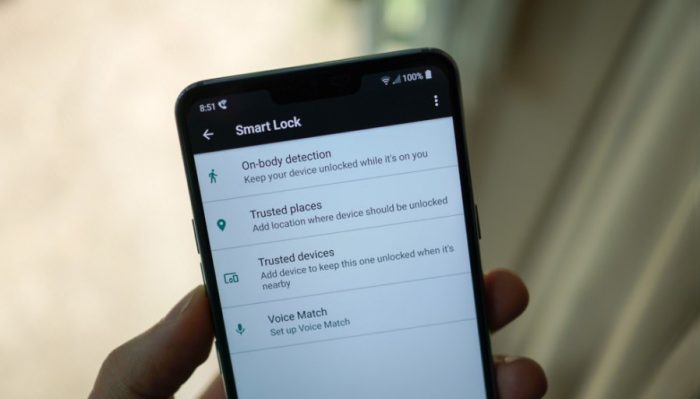
Menú per a telèfons intel·ligents
Compte de Google
Una altra manera de desbloquejar és utilitzar un compte de Google. Però això només passa si hi ha dades del compte (nom d’usuari i contrasenya). Aquesta funció és compatible amb telèfons intel·ligents d’antigues versions d’Android (fins a 5.0 Lollipop). Segons el bloqueig instal·lat al telèfon intel·ligent, heu d’introduir la clau equivocada cinc vegades. Per exemple, si es tracta d’una clau gràfica, haureu d’introduir alguna altra clau, però és important introduir exactament una clau cinc vegades. O si s’estableix un codi PIN, haureu d’introduir qualsevol pin cinc vegades (per exemple, 1234). Després de Google us donarà un suggeriment "Has oblidat la contrasenya?". Heu de fer clic a la informació i escriure el nom d’usuari i la contrasenya del vostre compte de Google. Després de realitzar un inici de sessió correcte, podeu especificar una nova contrasenya o una clau gràfica o suprimir-la completament.
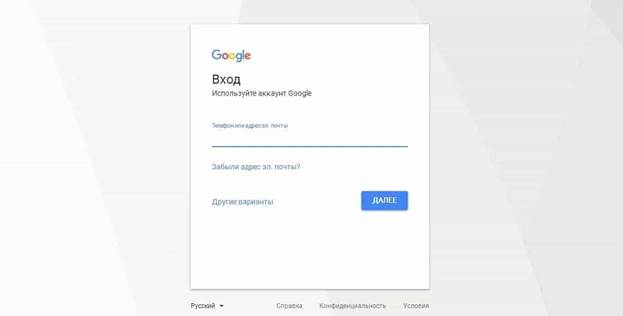
Inicieu la sessió al compte de Google
Serveis de marca personal
Alguns fabricants ofereixen l’oportunitat d’utilitzar els seus serveis, cosa que pot ajudar a desbloquejar un dispositiu o patró protegit amb contrasenya. Un d’aquests serveis és Trobar el meu mòbil. Pertany a la marca Samsung. Per restablir el bloqueig del telèfon intel·ligent, cal que el dispositiu estigui enllaçat a un compte de Samsung. Cal que el telèfon intel·ligent estigui en línia i sigui compatible amb el servei.
Per esbrinar si altres fabricants admeten serveis similars, heu de consultar el lloc web del fabricant o consultar les instruccions per a aquest telèfon intel·ligent.
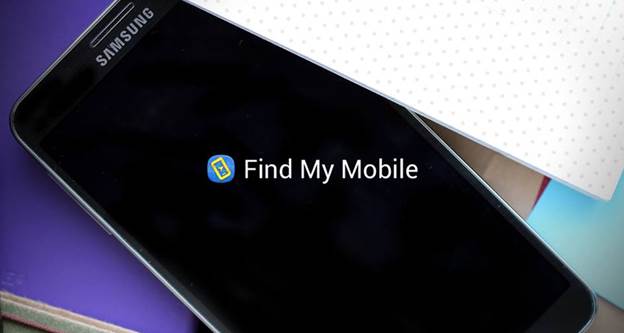
Servei Samsung
Mesures extremes
Si no us ajuda cap dels mètodes anteriors, cal recórrer a mesures extremes. I així amb més detall sobre ells.
Restabliment restabliment dur
Una de les mesures extremes és restablir el telèfon a la configuració de fàbrica. D’aquesta manera, podeu desbloquejar el dispositiu de qualsevol dispositiu. Aleshores, tota la informació serà eliminada de la memòria del telèfon intel·ligent. Però si la sincronització està habilitada amb un compte de Google i es crea un punt de recuperació (Backapp), es pot evitar la pèrdua de dades. Podeu fer-ho de la següent manera: després de restablir la configuració, inicieu la sessió al vostre compte de Google i restaureu la major part de les dades que s’emmagatzemaven al vostre dispositiu.
Llavors, com restablir Aquí també no és tan senzill. Només cal iniciar la sessió a la configuració, ja que el telèfon està bloquejat. Haureu de recórrer al menú Recuperació. Primer necessiteu desactivar el gadget, obtenir la targeta CD i la SIM. A continuació, mantingueu premut el botó d’encesa i el volum de balanceig. Espereu 10-15 segons i el telèfon intel·ligent entrarà al menú del servei.
Per controlar el menú, heu d'utilitzar el balancí de volum per moure's cap amunt i cap avall i el botó de bloqueig per seleccionar l'element desitjat. Aquí heu de seleccionar l'element "Recuperació", el següent element és esborrar dades o restablir la fàbrica Després d’això, tota la configuració es restablirà a l’estàndard i se suprimirà tota la informació.
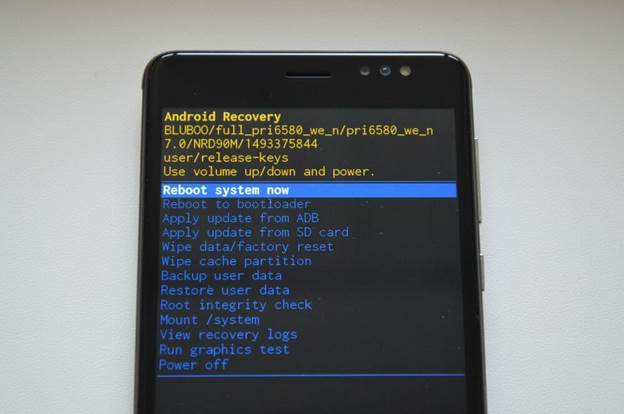
Restablir
Firmware del telèfon intel·ligent
Hi ha telèfons intel·ligents en els quals no hi ha manera d’entrar a la recuperació. En aquest cas, podeu intentar canviar de nou el dispositiu. Però no us apresseu a eliminar immediatament el bloqueig de la pantalla d'Android d'aquesta manera. Per això, paga la pena portar el dispositiu a un centre de serveis, ja que, per intentar tornar-lo a posar, podeu convertir un telèfon intel·ligent en un maó funcional. Al centre de serveis trobaran una manera més fiable de desbloquejar o fer servir el flaix del dispositiu.
Parpellejar el dispositiu no triga gaire temps, a menys que ho faci un professional. Quan no hi hagi més opció i el dispositiu s'ha de replantejar, no haureu d'esperar més d'una hora. Això es pot fer al centre de servei.

Parpellejant un telèfon intel·ligent
Prevenció d’aquestes situacions
Cal establir els drets d’arrel per a aquest mètode. Per evitar bloquejos, podeu fer el següent:
- És necessari instal·lar l’aplicació SMS Bypass en un telèfon intel·ligent amb drets d’usuari super. Aquesta aplicació a Google Play costa 1 dòlars, però a Internet podeu trobar una versió gratuïta.
- Després haureu de donar permís per sol·licitar l’aplicació de drets d’usuari super.
La recuperació mitjançant aquesta aplicació es fa de tal manera que s’envia un SMS amb el text “restablir 1234” al telèfon intel·ligent (aquest és el text per defecte de l’aplicació, però és possible canviar el text a la configuració de l’aplicació). Després de rebre SMS, el telèfon es reiniciarà. Si s’encén, oferirà introduir qualsevol clau gràfica i, tot això, es desbloquejarà el dispositiu. Aquest mètode s’ha de portar als “braços” de les persones que tenen fills petits que poden bloquejar el telèfon.
Com desbloquejar el bloqueig de pantalla a iOS
En cas de bloqueig d’iOS, només podeu suprimir-lo restablint el dispositiu a la configuració de fàbrica. Només hi ha dues maneres de fer-ho:
- Mitjançant iCloud;
- Utilitzant iTunes.
El primer mètode només és adequat si s'ha utilitzat la funció "trobar iPhone". El segon requereix un cable USB i l’aplicació iTunes a l’ordinador.
Restableix via iCloud
En primer lloc, heu d'assegurar-vos que la funció Cerca el meu iPhone està activa. Podeu fer-ho connectant el telèfon a la xarxa i al lloc web d’I iCloud amb l’ordinador, inicieu la sessió al vostre compte d’identificació d’Apple i seleccioneu “Buscar iPhone” al menú. Si no teniu un ordinador a l’abast, podeu fer-ho mitjançant l’aplicació Buscar iPhone en un altre dispositiu que utilitzi dispositius operatius.
Si no s’activa en un dispositiu que s’ha de desbloquejar, només ho podeu fer a través d’iTunes. Després d'assegurar-vos que aquesta funció està activada, heu de fer clic a la drecera en forma de telèfon intel·ligent, després seleccioneu "Esborra iPhone" a la finestra emergent i només heu de fer allò que us recomanen els suggeriments. Un cop finalitzada, el telèfon es formatejarà i es perdran totes les dades emmagatzemades.
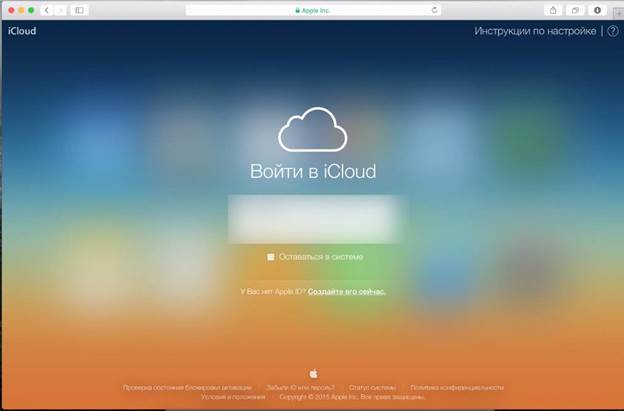
Restableix via iCloud
Restableix utilitzant iTunes
Primer, executeu l’aplicació iTunes a l’ordinador, si l’ordinador no té aquesta aplicació, haureu d’instal·lar-la. Aleshores, heu de connectar el dispositiu al PC mitjançant USB. Si abans d’això el dispositiu estava sincronitzat amb un ordinador, l’aplicació tindrà una imatge d’un telèfon intel·ligent que haureu de fer clic. En cas contrari, cal sincronitzar el telèfon intel·ligent amb l’ordinador.
Feu clic a la drecera en forma de telèfon intel·ligent a l'aplicació, heu de crear una còpia de seguretat de la memòria del dispositiu en el vostre PC. Després heu de fer clic a "Restaura de la còpia" i fer clic a la imatge que es va crear l'últim.
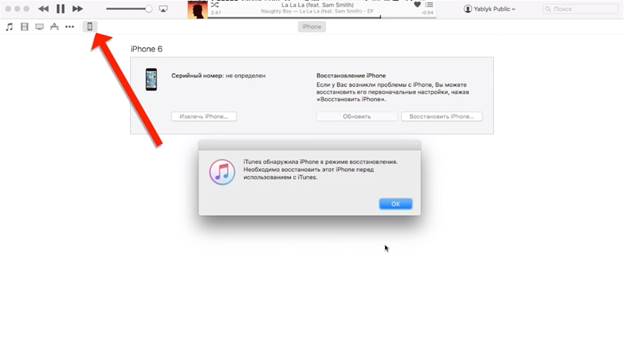
Restableix utilitzant iTunes
Si el telèfon intel·ligent no s’ha sincronitzat amb aquest PC o contrasenya i mitjançant iTunes, serà impossible crear una còpia de seguretat. Però hi ha l'oportunitat de restablir la configuració en un mode especial. I si hi ha altres punts de recuperació, restaurar el dispositiu d’ells.
Per fer-ho, necessiteu:
- Obligueu a reiniciar l'iPhone: als telèfons dels models SE, 6S, 6S Plus i anteriors, heu de mantenir premuda la tecla inicial i la tecla lateral al mateix temps durant uns 15-20 segons i espereu fins que aparegui la pantalla de recuperació.
- Als telèfons intel·ligents dels models 7 i 7 Plus, cal prémer simultàniament el botó situat al costat amb la tecla de baixar del volum i també esperar uns 20 segons.
- Als telèfons intel·ligents 8 i 8 Plus, primer heu de mantenir el botó de volum cap amunt, després baixar i, després, deixar-lo caure immediatament. A continuació, mantingueu premut fins que aparegui la finestra de recuperació.
- Si tot es realitza correctament al monitor de PC al qual està connectat el telèfon intel·ligent, hauria d'aparèixer un quadre de diàleg. En aquesta finestra heu de fer clic a "Restaurar" i només heu de seguir les indicacions des d'iTunes.
- Si durant la recuperació, el telèfon deixa de funcionar abans que iTunes descarregui els fitxers necessaris, haureu de forçar el telèfon intel·ligent a reiniciar-lo per tornar al mode de recuperació.
Aquests dos mètodes també són adequats per restablir la tauleta Apple iPad.
A sobre, hi ha totes les maneres més populars de desbloquejar dispositius amb Android i iOs. Això no hauria de desbloquejar el dispositiu, simplement no haureu de bloquejar la pantalla o anotar la contrasenya, el codi pin o la clau gràfica.



